Η δημιουργία μιας δημοσκόπησης στο Facebook είναι ένας από τους καλύτερους τρόπους για να βρείτε τις σκέψεις, τις απόψεις και τις σαφείς απαντήσεις από τους ανθρώπους. Αυτός είναι επίσης ίσως ο πιο γρήγορος τρόπος για να αποκτήσετε πληροφορίες, κάτι που θα μπορούσε να ήταν δύσκολο αν ρωτούσαμε προσωπικά.
Τύποι δημοσκοπήσεων στο Facebook
| Τύπος |
Περιγραφή |
| Δημοσκόπηση στην ομάδα |
Δημιουργία δημοσκόπησης σε μια ομάδα για να ζητήσετε απόψεις από μέλη. |
| Δημοσκόπηση στη σελίδα |
Δημιουργία δημοσκόπησης στην προσωπική ή επαγγελματική σας σελίδα. |
| Δημοσκόπηση σε Events |
Δημιουργία δημοσκόπησης σε μια σελίδα εκδηλώσεων. |
| Δημοσκόπηση στο Story |
Δημιουργία δημοσκόπησης στις ιστορίες σας. |
| Δημοσκόπηση στο Messenger |
Δημιουργία δημοσκόπησης σε ομαδικές συνομιλίες στο Messenger. |
Πώς να δημιουργήσετε μια δημοσκόπηση σε διάφορες τοποθεσίες
1. Δημιουργία δημοσκόπησης σε ομάδα
Βήμα 1: Συνδεθείτε στον λογαριασμό Facebook.
Βήμα 2: Από την αριστερή γραμμή του News Feed, επιλέξτε την ομάδα στην οποία θέλετε να δημιουργήσετε μια δημοσκόπηση.
Βήμα 3: Κάντε κλικ στο «Γράψτε κάτι» και επιλέξτε «Δημοσκόπηση» από εδώ.
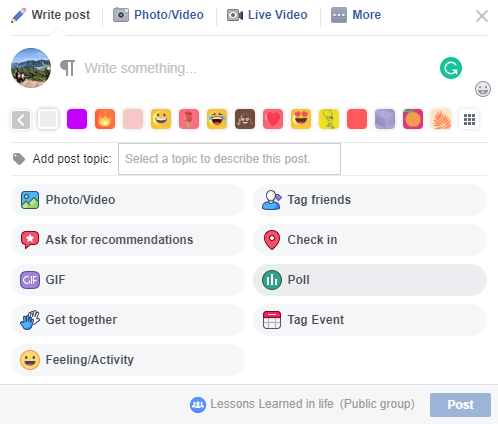
Βήμα 4: Γράψτε μια ερώτηση και προσθέστε επιλογές.
Βήμα 5: Προσαρμόστε τη δημοσκόπηση όπως επιθυμείτε.
Βήμα 6: Κάντε κλικ στο Δημοσίευση.
ΣΗΜΕΙΩΣΗ: Μόνο τα μέλη της ομάδας μπορούν να απαντήσουν στη δημοσκόπηση.
2. Δημιουργία δημοσκόπησης στη σελίδα σας
Βήμα 1: Βρείτε τη σελίδα σας από το News Feed.
Βήμα 2: Κάντε κλικ στο «Γράψτε μια ανάρτηση» και ανοίξτε το παρακάτω μενού.
Βήμα 3: Επιλέξτε Δημοσκόπηση.
Βήμα 4: Πληκτρολογήστε μια ερώτηση και προσθέστε επιλογές.
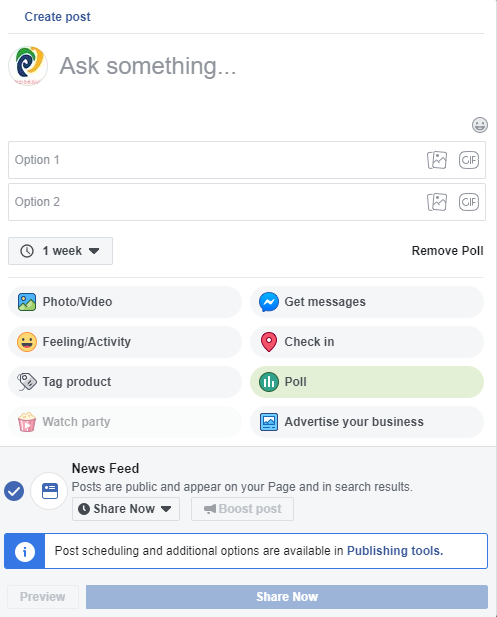
Βήμα 5: Επιλέξτε τη διάρκεια της δημοσκόπησης.
Βήμα 6: Κάντε κλικ στο «Κοινή χρήση τώρα».
3. Δημιουργία δημοσκόπησης σε Events
Βήμα 1: Συνδεθείτε στον λογαριασμό σας στο Facebook.
Βήμα 2: Κάντε κλικ στην επιλογή Συμβάντα.
Βήμα 3: Επιλέξτε τη συγκεκριμένη εκδήλωση.
Βήμα 4: Επιλέξτε Δημιουργία δημοσκόπησης.
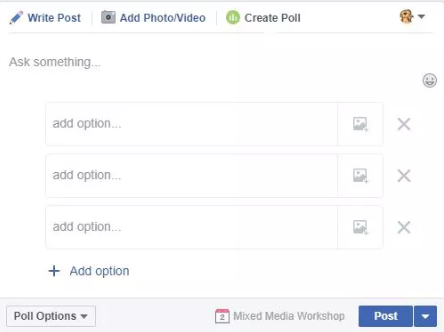
Βήμα 5: Προσθέστε επιλογές και κάντε κλικ στο «Δημοσίευση».
4. Δημοσκόπηση στο Story
Βήμα 1: Ανοίξτε το Facebook στην κινητή σας συσκευή.
Βήμα 2: Πατήστε +Προσθήκη ιστορίας.
Βήμα 3: Προσθέστε φωτογραφία ή βίντεο.
Βήμα 4: Πατήστε στα αυτοκόλλητα και επιλέξτε Δημοσκόπηση.
Βήμα 5: Προσαρμόστε τις απαντήσεις και μοιραστείτε την ιστορία.
5. Δημοσκόπηση στο Messenger
Βήμα 1: Ανοίξτε την ομαδική συνομιλία στο Messenger.
Βήμα 2: Βρείτε το εικονίδιο Δημιουργία δημοσκόπησης.
Βήμα 3: Πληκτρολογήστε μια ερώτηση και προσθέστε επιλογές.
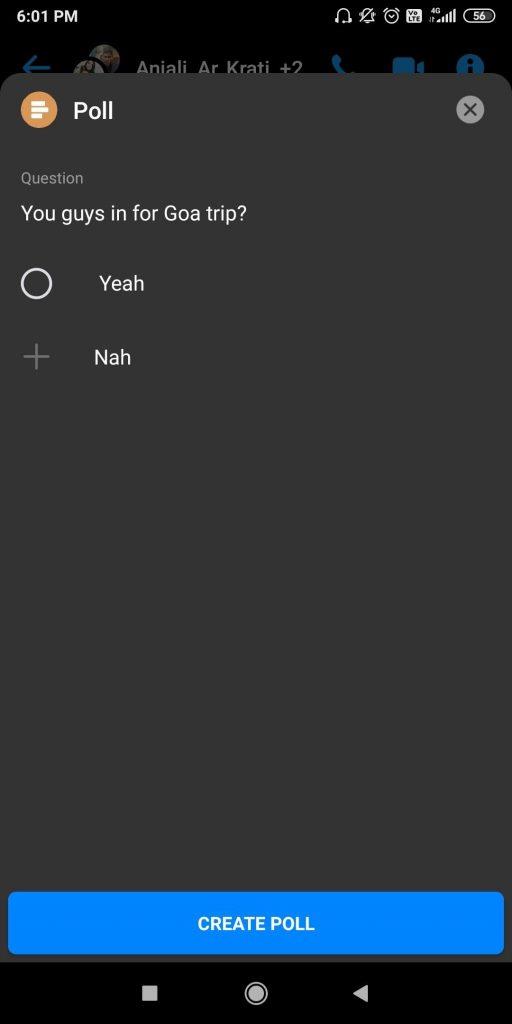
Βήμα 4: Δημιουργήστε τη δημοσκόπηση.
Συμπέρασμα
Η δημιουργία μιας δημοσκόπησης είναι μια απλή εργασία και έχουμε αναφέρει όλες τις πιθανές τοποθεσίες όπου μπορείτε να δημιουργήσετε δημοσκοπήσεις στο Facebook. Τώρα μπορείτε εύκολα να ζητήσετε τις απόψεις και να εργαστείτε σύμφωνα με τη ροή του μαθήματος. Με αυτό, μάθετε επίσης:
Και ακολουθήστε μας στο Facebook για να ενημερώνεστε για τις καλύτερες πληροφορίες τεχνολογίας!

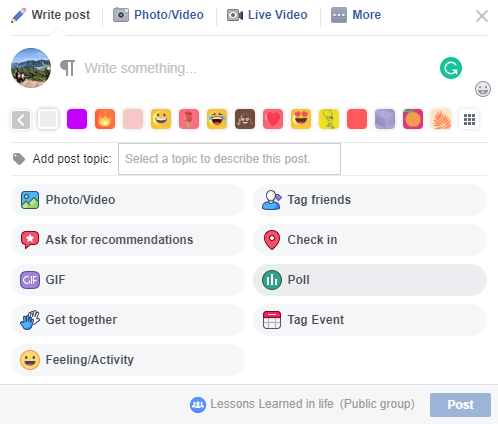
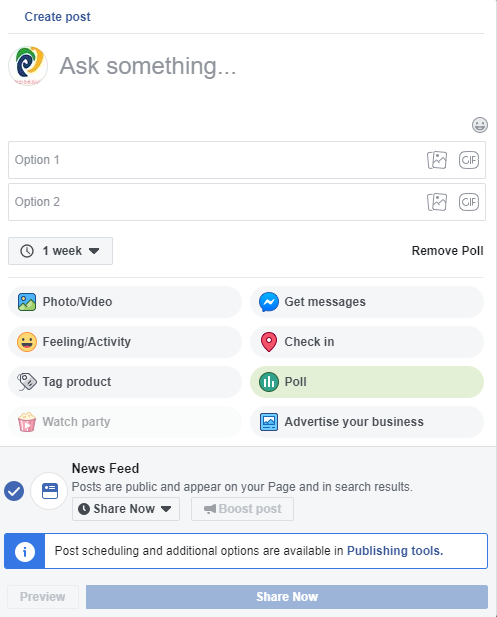
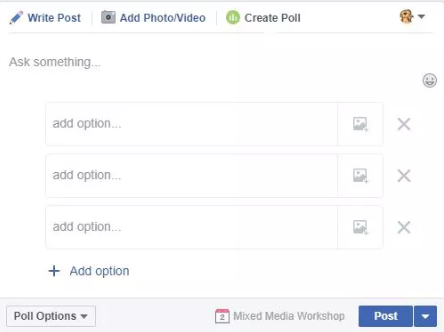
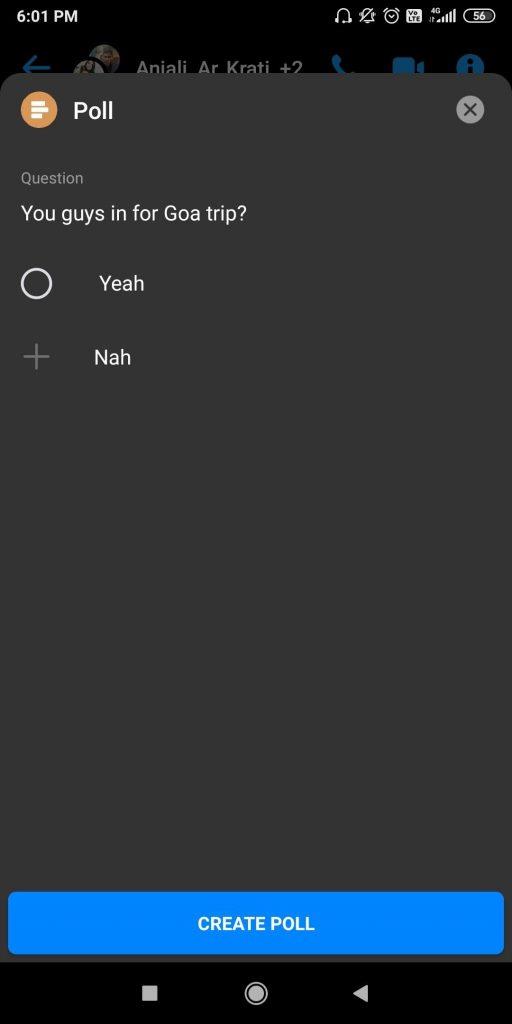








Κωνσταντίνα -
Πολύ καλή η ιδέα και όσον αφορά την παρουσίαση! Ανυπομονώ να το δοκιμάσω
Γιώργος 007 -
Δε φανταζόμουν ότι θα ήταν τόσο εύκολο! Παρακαλώ στείλτε μου περισσότερες λεπτομέρειες
Σταύρος -
Καλή δουλειά! Αναρωτιόμουνα αν θα μπορούσα να στείλω την δημοσκόπηση σε μια ομάδα και έτσι βρήκα την απάντηση!
Βασίλης -
Αυτό το άρθρο είναι χρυσός! Έχω σκεφτεί να κάνω μια δημοσκόπηση για τα αγαπημένα μας εστιατόρια.
Κατερίνα -
Έχω μια ερώτηση: μπορώ να προσθέσω περισσότερες από ένα ερωτήσεις στη δημοσκόπηση;
Λάμπρος -
Εξαιρετική βοήθεια! Είναι απόψεις που μετρούν και η δημοσκόπηση είναι ο καλύτερος τρόπος να τις συγκεντρώσουμε
Τζένη -
Επιτέλους έμαθα πώς να κάνω δημοσκοπήσεις από το κινητό! Ευχαριστώ για τις οδηγίες
Μάγδα -
Όταν το δοκίμασα, ήμουν ενθουσιασμένη με τα αποτελέσματα! Όλοι συμμετείχαν!
Ίρις -
Είναι ασφαλές να δημοσιεύουμε τις απαντήσεις δημόσια; Έχω κάποιες ανησυχίες σχετικά με την ιδιωτικότητα
Νίκος -
Αυτό το άρθρο είναι απλά φανταστικό! Η δημιουργία δημοσκοπήσεων ήταν πάντα περίπλοκη για μένα, αλλά τώρα φαίνεται πιο εύκολη.
Ζωής -
Ήμουν πολύ περίεργη να μάθω πώς γίνεται. Χαίρομαι που βρήκα μια τόσο καλά γραμμένη οδηγία
Εύα -
Σκέφτηκα να κάνω μια δημοσκόπηση για τη νέα μας καμπάνια. Ακούγεται διασκεδαστικό
Λευτέρης -
Για μένα είναι πολύ χρήσιμο να ξέρω πώς γίνεται, γιατί θέλω να πάρω τη γνώμη των φίλων μου για διάφορα θέματα!
Πέτρος -
Αχ, τέλεια! Χαίρομαι που βρήκα αυτό το άρθρο. Θα ήθελα να ρωτήσω αν μπορώ να ψηφίσω ανώνυμα;
Χάρης -
ΠOLI Ωραία! Θέλω να δημιουργήσω μια δημοσκόπηση ώστε να ρωτήσω για τις ταινίες που βλέπουμε το Σαββατοκύριακο
Ίωνας -
Είμαι πεπεισμένος ότι οι δημοσκοπήσεις είναι χρήσιμες για να καταλάβουμε καλύτερα τις προτιμήσεις μας
Δήμητρα -
Αυτό είναι πολύ χρήσιμο! Είχα πρόβλημα να βρω το πώς να το κάνω, τώρα νιώθω έτοιμη να δημιουργήσω την πρώτη μου δημοσκόπηση
Φίλιππος -
Μεγάλη βοήθεια! Περίμενα πολύ καιρό για να δημιουργήσω τη δημοσκόπησή μου
Θοδωρής -
Στην αρχή ήταν λίγο μπερδεμένο, αλλά με την παρουσίαση σας το κατάλαβα άμεσα! Ευχαριστώ!
Άννα -
Έχω μια ερώτηση: πρέπει να έχω συγκεκριμένες ρυθμίσεις στον λογαριασμό μου στο Facebook;
Aliki -
Φανταστική ιδέα. Η ψηφοφορία μπορεί να δημιουργήσει σημαντική συμμετοχή
Ανδρέας -
Αν χρειάζεστε βοήθεια, μην διστάσετε να ρωτήσετε! πάντα θέλω να συμβάλλω στις δημοσκοπήσεις μας
Λίζα -
Πολύ ωραία παρουσίαση! Αν μπορέσω να κάνω μία δημοσκόπηση για τη νέα μας ταινία, σίγουρα θα χρησιμοποιήσω αυτές τις οδηγίες
Ρένα -
Είναι τέλεια ιδέα να κάνεις δημοσκοπήσεις. Αρχίζω να σχεδιάζω την επόμενη, ελπίζω να είναι εξίσου επιτυχημένη
Πόπη -
Έκανα πρόσφατα μια δημοσκόπηση και πήρα υπέροχα αποτελέσματα! Οι φίλοι ήταν πολύ ενεργοί και συμμετείχαν με χαρά
Γιώργος -
Πολύ χρήσιμη η οδηγία! Ευχαριστώ πολύ που μοιραστήκατε αυτές τις πληροφορίες για το πώς να δημιουργήσετε μια δημοσκόπηση στο Facebook.
Κωστής -
Είναι απλό τελικά να δημιουργήσεις μια δημοσκόπηση. Ευχαριστώ για την πληροφορία
Φωτεινή -
Είναι καταπληκτικό πόσοι φίλοι συμμετείχαν! Ευχαριστώ που το μοιραστήκατε αυτό.
Μαρία -
Ωραία ιδέα! Χρειάζομαι μια δημοσκόπηση για να ρωτήσω τους φίλους μου για τις εκδρομές μας. Πρέπει να το δοκιμάσω σύντομα
Σάββας -
Η δημοσκόπηση είναι ένας καλός τρόπος να καταλάβεις τη γνώμη των φίλων σου. Ευχαριστώ για την ενημέρωση
Αριστείδης -
Είναι πολύ ευχάριστο όταν ρωτάς και οι άλλοι απαντούν με ενθουσιασμό. Σίγουρα θα το προσπαθήσω!